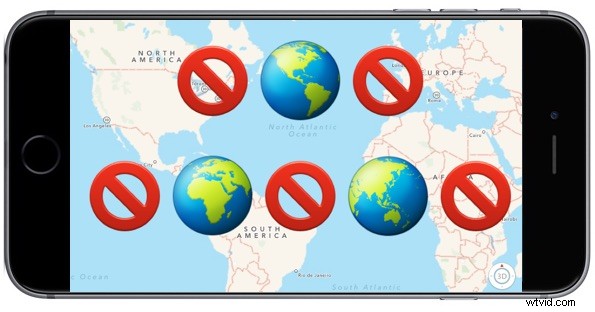
Las capacidades de los servicios de ubicación del iPhone y el iPad permiten que los dispositivos utilicen el GPS, Wi-Fi, datos de ubicación de la torre celular y Bluetooth integrados para determinar la ubicación del iPhone o iPad. Con el iPhone, estos datos de ubicación pueden ser bastante exactos, colocando la ubicación del iPhone (y potencialmente la tuya) perfectamente en un mapa gracias al GPS y la triangulación de la torre celular, y también es impresionantemente preciso con el iPad. Muchas aplicaciones de iOS dependen de los datos de ubicación para funcionar correctamente, por ejemplo, las diversas aplicaciones de mapas dependen de los datos de ubicación del dispositivo para poder enrutar con precisión las direcciones hacia y desde los destinos, puede compartir fácilmente su ubicación actual con alguien a través de Mensajes y el uso de aplicaciones meteorológicas. datos de ubicación para recopilar datos meteorológicos relevantes para la ubicación. Pero no todo el mundo está encantado de que su ubicación sea utilizada por aplicaciones o el sistema operativo iOS, y algunos usuarios en entornos de alta seguridad o importantes para la privacidad pueden desear desactivar completamente los Servicios de ubicación en su iPhone o iPad.
Este artículo le mostrará cómo deshabilitar todos los servicios de ubicación en un iPhone o iPad, evitando que todas las aplicaciones y la mayoría de los servicios de iOS recopilen o utilicen datos de ubicación geográfica.
Cómo deshabilitar todos los servicios de ubicación en iPhone o iPad
Tenga en cuenta que esto desactiva por completo todos los servicios y funciones de ubicación geográfica en un iPhone o iPad, lo que puede impedir que algunas aplicaciones (como Maps) se comporten como se espera:
- Abra la aplicación "Configuración" en iPhone o iPad
- Elija "Privacidad" en las opciones de configuración
- Ahora elige "Servicios de ubicación" de las opciones de privacidad
- Para deshabilitar completamente todos los servicios de ubicación, cambie el interruptor junto a "Servicios de ubicación" a la posición APAGADO
- Confirme que desea apagar y deshabilitar todos los servicios de ubicación posibles tocando "Desactivar"
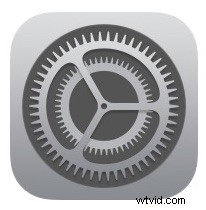
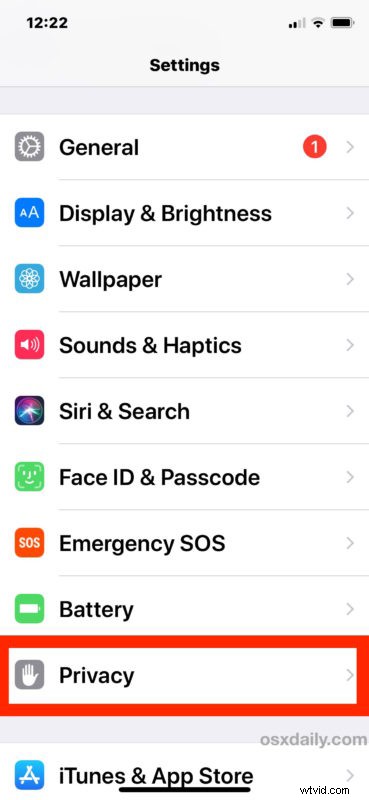
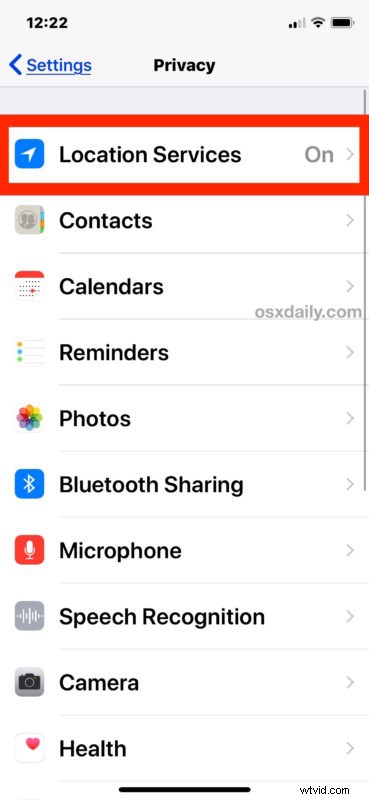
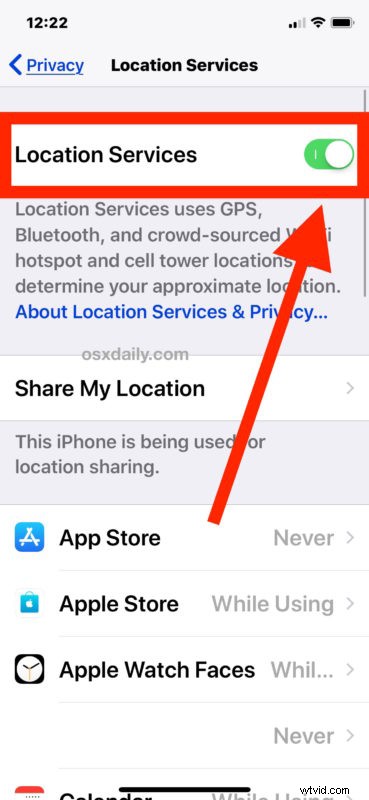
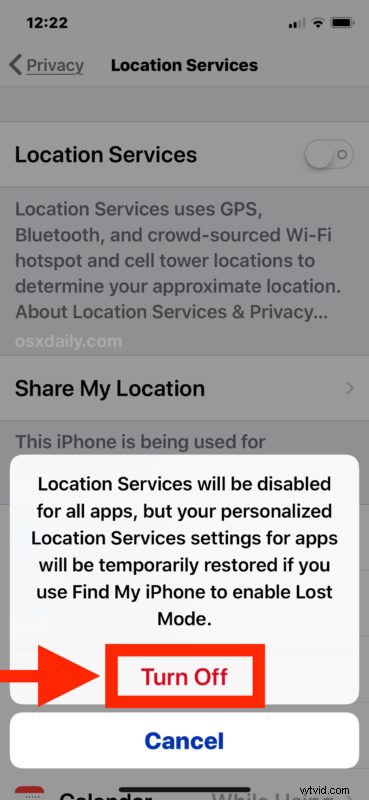
(Tenga en cuenta que al deshabilitar los Servicios de ubicación, la información de ubicación de un iPhone se seguirá usando si ese iPhone se usa para realizar una llamada de emergencia desde ese dispositivo.*)
Recuerde, desactivar completamente los Servicios de ubicación evitará que cualquier aplicación pueda usar su ubicación geográfica o datos de ubicación. Eso incluye aplicaciones que requieren geolocalización para funcionar correctamente, como Maps.
También puede optar por deshabilitar los Servicios de ubicación por aplicación, lo cual es un excelente enfoque específico si prefiere mantener la función de Servicios de ubicación en general, para cosas como mapas e indicaciones, pero aún desea limitar estrictamente qué aplicaciones y Los servicios del sistema pueden usar, acceder y recuperar sus datos de ubicación. La mayoría de los usuarios de iPhone y iPad probablemente deberían seguir este enfoque y dejar la función habilitada y, en cambio, desactivar selectivamente los datos de ubicación para la mayoría de las aplicaciones. Esto se hace a través de la misma sección Servicios de ubicación de la configuración de privacidad, pero debe elegir cada aplicación específicamente en la lista para personalizar, seleccionando "Nunca" para deshabilitar los servicios de ubicación para las aplicaciones en cuestión.
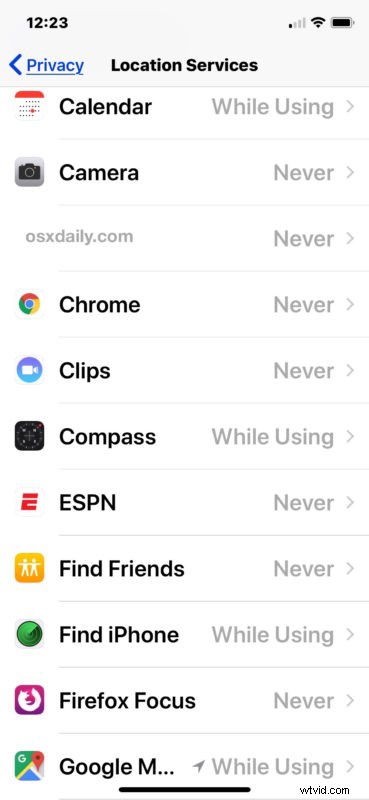
Mi opinión personal (en caso de que desee mis pensamientos específicos sobre este tema) es dejar habilitados los Servicios de ubicación en iOS, pero limitar muy estrictamente qué aplicaciones y servicios pueden usar sus datos de ubicación. Francamente, la gran mayoría de las aplicaciones no necesitan tus datos de ubicación y no deberían tener acceso a ellos. Mi opinión es que algunas aplicaciones tienen sentido para usar sus datos de ubicación, incluidas aplicaciones como Maps, Google Maps, Find My iPhone, Find My Friends, Compass, Waze, Weather, tal vez incluso aplicaciones como Calendario y Recordatorios si solo tiene funciones de reconocimiento de ubicación en aquellos. Pero eso es todo. Es casi seguro que cualquier otra cosa no necesita los datos de su ubicación para funcionar, pero si no está seguro, solo piense en cómo se usa la aplicación... ¿se requiere la ubicación para obtener el uso que desea de una aplicación en particular? La respuesta es probablemente obvia, y también probablemente un no. ¿Una aplicación de cámara necesita tu ubicación para funcionar? No, apágalo. ¿Las redes sociales necesitan tus datos de ubicación para funcionar? No, apágalo también. ¿Una aplicación de aprendizaje de idiomas necesita tu ubicación? No. ¿Necesita tu ubicación una aplicación de mapas que usa tu ubicación actual para guiarte con precisión a un destino? Sí. Solo usa un poco de sentido común.
¿Por qué deshabilitar los servicios de ubicación geográfica en un iPhone o iPad?
Hay muchas razones posibles para deshabilitar los servicios de ubicación geográfica en un iPhone o iPad, pero las razones más citadas para deshabilitar los datos de ubicación se reducen a la seguridad y/o privacidad.
Seguridad :si está utilizando un iPhone o iPad en un entorno de alta seguridad, es posible que desee desactivar los servicios de ubicación para proteger la ubicación. De hecho, según su trabajo y el lugar donde viva, es posible que incluso deba desactivar los servicios de ubicación en un dispositivo, como es el caso ahora con mucho personal empleado por el gobierno y el ejército.
Privacidad :si está utilizando un iPhone o iPad en un lugar que preferiría mantener privado, tal vez la dirección de su casa personal, una oficina, escuela, refugio, su lugar favorito para nadar o algún otro lugar hermoso que preferiría no ser descubierto, usado en exceso y arruinado, luego deshabilitar la geolocalización y el geoetiquetado en la cámara del iPhone, deshabilitar la geolocalización y los servicios de ubicación para todas las aplicaciones de redes sociales, eliminar la ubicación de las fotos, eliminar las geoetiquetas, la geolocalización y otros metadatos de las imágenes, y cualquier cosa similar es una gran idea .
Duración de la batería: La otra razón por la que muchos usuarios de iPhone y iPad eligen deshabilitar los servicios de ubicación, aunque generalmente solo por aplicación, es para mejorar la duración de la batería del dispositivo. El uso de GPS y datos de ubicación requiere más energía y, por lo tanto, si una aplicación usa muchos datos de ubicación, puede reducir la duración de la batería de un dispositivo iOS. Si está interesado en este concepto en particular, hemos discutido antes aquí cómo puede encontrar qué aplicaciones están usando los servicios de ubicación en iOS, lo que también puede ayudar a mitigar el agotamiento de la batería en iPhone y iPad.
* Puede obtener más información sobre los servicios de ubicación y cómo los usa su iPhone o iPad tocando el pequeño texto azul en la Configuración que dice "Acerca de los servicios de ubicación y privacidad", donde se le presentará la siguiente información en la Configuración de iOS aplicación (a partir de iOS 11.4.1), repetida a continuación para facilitar la referencia y la lectura:
En última instancia, depende de usted como usuario (y quizás de su empleador) cómo usa los servicios de ubicación en iOS y si desea o no ciertas aplicaciones, todas las aplicaciones o la menor cantidad posible de uso de sus datos de ubicación geográfica.
Y para los usuarios de Mac, tampoco se quedan fuera, aunque el proceso obviamente va a ser diferente, también pueden deshabilitar los servicios de ubicación en una Mac si lo desean.
